

我们都知道win10系统的远程桌面为我们的操作应用提供了极大的便利。例如,如果对方的计算机系统出现故障,我们可以通过远程控制帮助他。那么如何打开远程桌面?
今天,我将向您解释如何设置远程桌面连接,并希望帮助那些有需要的人。
教程/方法
Win10系统远程桌面连接命令教程:
在搜索框中输入run并单击Open。
在Run框中输入mstsc,单击OK,运行远程连接命令
或在Win10系统中,单击单击开始菜单图标,然后单击所有应用程序,单击所有应用程序中的Windows附件,可以看到Windows附件下的远程桌面连接,单击远程桌面打开
转到远程桌面连接然后单击显示选项
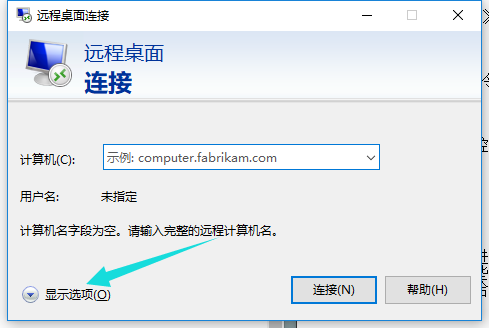
输入用户名,密码,然后单击“连接”以连接到远程服务器。
连接成功并且将显示远程桌面的链接窗口。
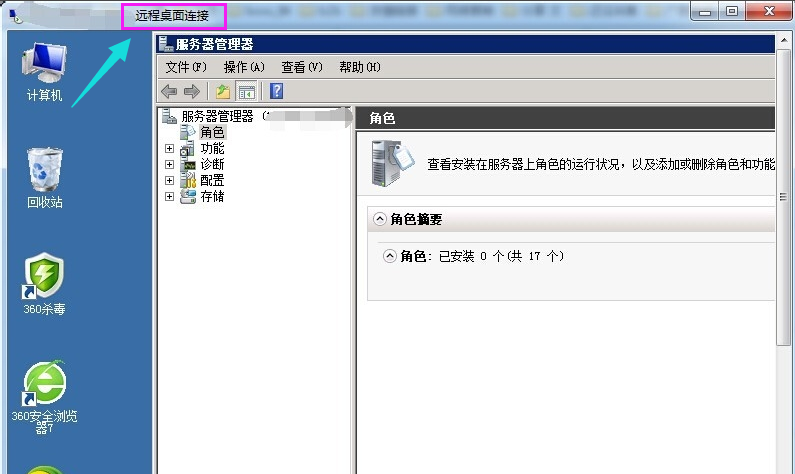
上面的介绍是关于win10系统远程桌面连接命令方法的教程。
希望上面这篇文章能帮助到您!
